Recent, mi-am reconstruit calculatorul de trei ani, cu o unitate Kingston Solid State Drive (SSD) de 32 GB și o versiune instalată pe Windows 7 Home Premium. După ce am instalat aplicațiile și jocurile mele preferate, am avut doar 6 GB de spațiu liber pe disc. Deci, pentru a câștiga spațiu pe disc, am dezactivat și funcția de hibernare utilă.

Trei zile în urmă, am fost deja târziu pentru biroul meu și așa a vrut să închid PC-ul meu cât mai repede posibil, înainte de a ieși din biroul meu de la domiciliu. Dar când am deschis meniul Start pentru a da clic pe butonul Shut Down (de obicei, apăsând tasta Windows urmată de săgeata dreapta și apoi apăsând tasta Enter), am văzut pictograma neobișnuită de închidere care apare atunci când Windows a descărcat actualizările și dorește să instaleze și configurați-le înainte de a închide computerul.
Fiecare utilizator Windows se confruntă cu o astfel de situație din când în când. Deși utilizatorii care au activat funcția de hibernare în Windows 7 pot pur și simplu să aleagă să hiberneze în astfel de situații, ceilalți utilizatori pot pur și simplu forța Windows să se oprească fără a instala actualizări în timpul opririi curente.
Dacă vă grăbiți și nu doriți ca Windows să instaleze și să configureze actualizări în timpul procesului actual de închidere, puteți urma pașii de mai jos pentru a împiedica Windows să instaleze și să configureze actualizările în timpul acestei închideri.
Procedură:
Pasul 1: Înainte de a începe, asigurați-vă că ați închis toate aplicațiile care rulează și că ați salvat munca.
Pasul 2: Dacă pictograma de actualizare este afișată pe butonul Shutdown (care sunt indicațiile pe care Windows intenționează să le instaleze înainte de a închide PC-ul) din secțiunea Power din meniul Start, pur și simplu Blocați-vă contul de utilizator. Pentru a face acest lucru, alegeți opțiunea Log off din opțiunile de alimentare din meniul Start. Ar trebui să vedeți ecranul de conectare.
Pasul 3: Aproape de colțul din dreapta jos al ecranului, veți vedea Restart, Sleep, Hibernate (dacă este activat), Shutdown, Install updates și opțiuni de oprire. Faceți clic pe butonul Shutdown (și nu faceți clic pe butonul Install updates and shutdown) pentru a opri calculatorul fără a instala actualizări.
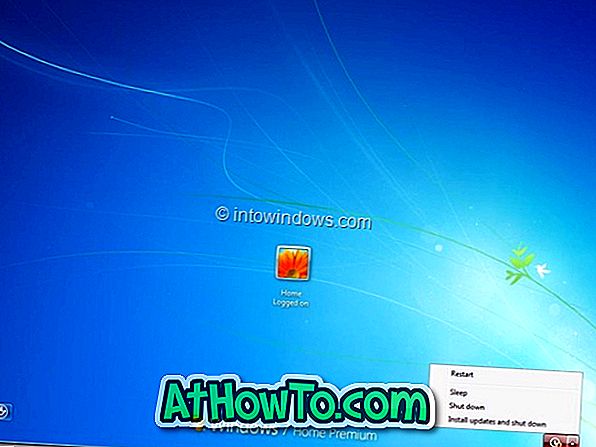
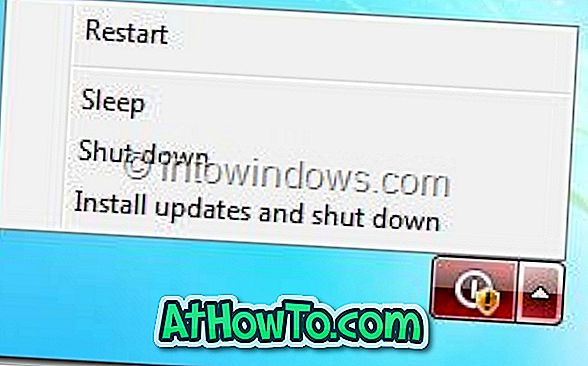
Dacă nu se afișează opțiunile de restartare, oprire, hibernare, oprire și instalare, opriți pur și simplu butonul Comutare utilizator pentru a vedea opțiunile de alimentare.












